windows11摄像头自动打开了的解决教程
时间:2023-03-16 16:31:41作者:极光下载站人气:291
相信大部分用户的电脑都安装了windows11系统,作为最新版本的操作系统,windows11系统进一步提升了用户的办事效率,这个系统整合许多强大实用功能的同时,也给用户带来了许多的创新功能,总之能够为用户带来新鲜感,也满足了用户的需求,当用户在使用windows11系统时,发现自己电脑的摄像头自动打开的情况,这种情况用户应该怎么来解决呢了,其实操作的过程很简单,用户直接在设置页面中找到隐私和安全性选项,接着进入到相机页面中将镜头访问功能关闭即可解决问题,详细的操作过程是怎样的呢,接下来就让小编来向大家分享一下解决这个问题的具体方法吧,希望用户能够喜欢。
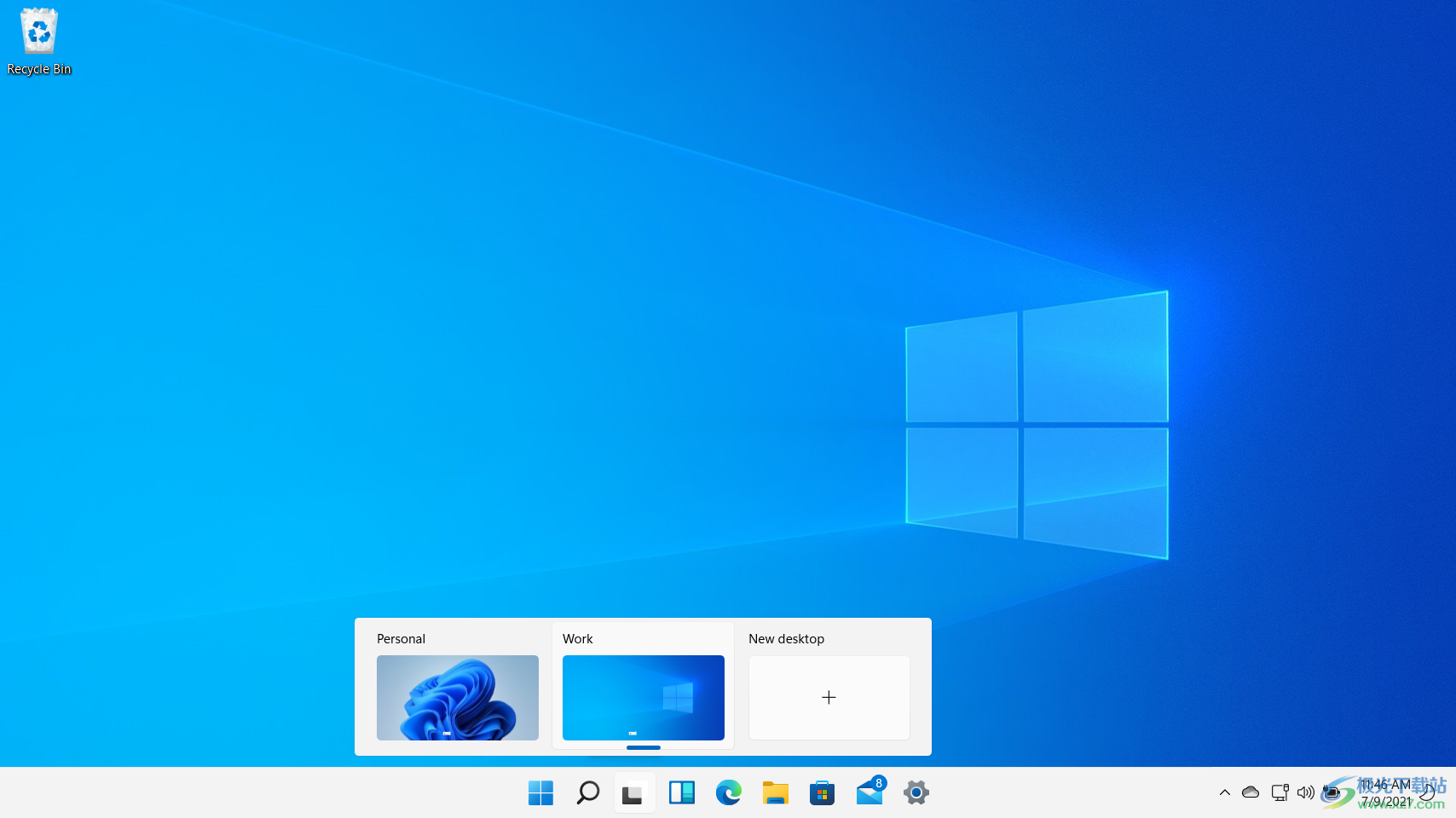
方法步骤
1.用户点击电脑任务栏中的开始图标,将会弹出开始菜单,用户选择其中的设置选项
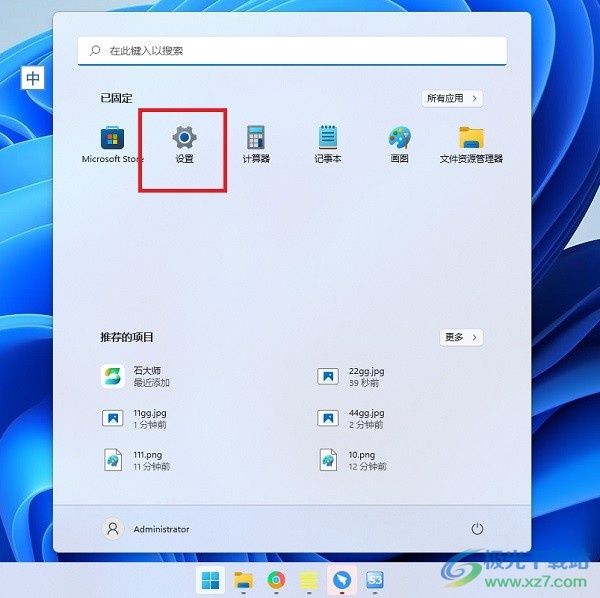
2.在打开的系统设置页面中,用户将左侧的选项卡切换到隐私和安全性选项卡上,页面的右侧将会显示出相关的功能
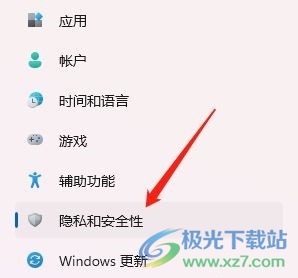
3.用户在右侧页面中可以看到有位置、相机、麦克风等选项,用户选择其中的相机选项
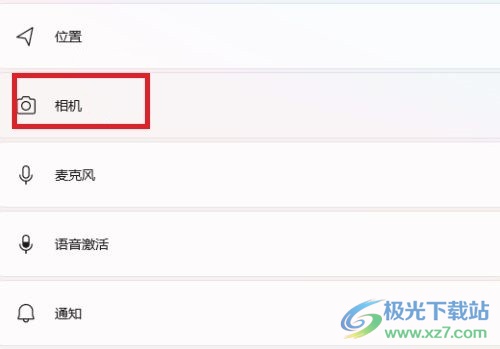
4.此时进入到相机设置页面中,用户直接将摄像头访问选项右侧的开关按钮关闭即可解决问题, 这样任何应用都无法调用摄像头了
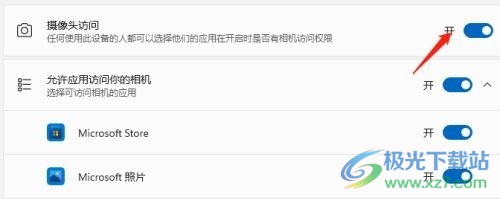
用户在使用windows11系统时,可以感受强大功能带来的便利,当用户发现电脑摄像头自动打开的情况时,直接在设置页面上点击隐私和安全性选项,接着在打开的相机页面中关闭摄像头访问即可解决问题,因此感兴趣的用户快来看看小编的教程吧。
网友评论